Der er klare regler for videokonferenceetikette, som alle skal følge før, under og efter møder. At følge disse regler er endnu vigtigere i dagens arbejde hjemmefra domineret arbejde. Men mange Teams-brugere derude synes ikke at bekymre sig om baggrundsstøj, når de er midt i et videomøde.
For eksempel kan du ofte høre dem blande papirer, smække med døre, løbende skrive på tastaturet og så videre. Hvis du er heldig, kan du endda høre deres nabos hund gø. Tag det som en bonus.
Den gode nyhed er, at du nemt kan undgå sådanne ubehagelige scenarier ved blot at aktivere indstillingen for støjdæmpning. Husk dog, at denne mulighed kun er tilgængelig i Teams Windows desktop-app.
Sådan aktiverer du støjreduktion på Microsoft Teams
- Det første trin er at starte Teams og klikke på dit profilbillede.
- Vælg derefter Indstillinger og gå til Enheder.
- Find Støjdæmpning afsnit. Du kan vælge imellem Auto, Høj, Lav, eller ingen støjdæmpning.
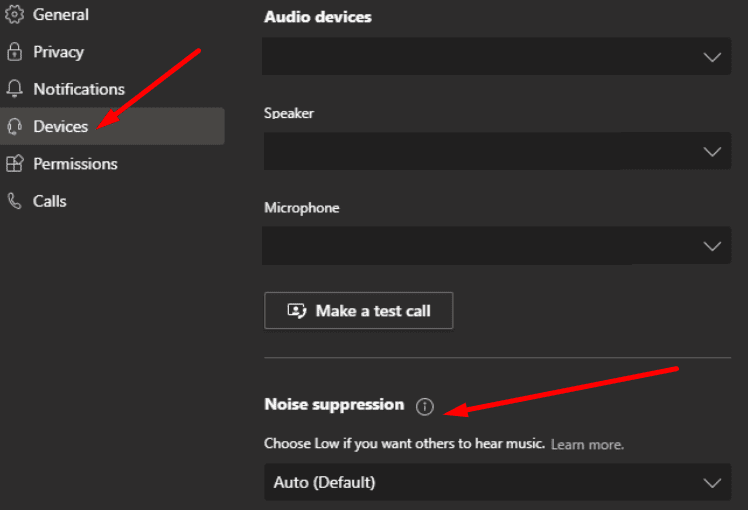
- Til sidst skal du anvende ændringerne og kontrollere, om du er tilfreds med resultaterne.
Microsoft Teams støjdæmpningsniveauer
Teams tilbyder brugerne fire forskellige støjdæmpningsniveauer, som brugerne kan vælge imellem. Hver mulighed kommer med sine egne særlige egenskaber. Men de har alle noget til fælles: de er drevet af AI-algoritmer.
- Auto. Aktiver denne mulighed, hvis du ønsker, at Teams skal vælge det bedste niveau af støjdæmpning baseret på dit miljø.
- Høj. Slå denne indstilling til for at annullere al baggrundslyd, der ikke er tale. Denne mulighed er kun tilgængelig på AVX2-computere. Men du kan ikke bruge det, hvis mødet er optaget eller live undertekster er tændt.
- Lav. Appen annullerer kun vedvarende og gentagne baggrundsstøj.
- Af. Der er ingen støjdæmpning. Hvis du er i et miljø med lav baggrundsstøj, er der ingen grund til at aktivere støjreduktion. Få en mikrofon af høj kvalitet, og folk vil høre dig fint.
Konklusion
Støjdæmpning på Microsoft Teams giver dig mulighed for at kontrollere eller blokere alle de irriterende baggrundslyde fra dit miljø. På denne måde kan de andre mødedeltagere fokusere på det, du siger, uden at blive distraheret af mærkelige baggrundslyde.
⇒ Over til dig nu
Hvad er de mest mindeværdige baggrundslyde, du nogensinde har hørt under Teams-mødet? Hvordan reagerede folk? Del dine historier i kommentarerne nedenfor.